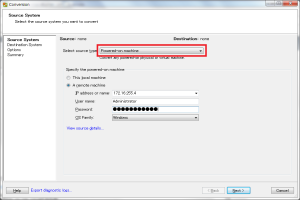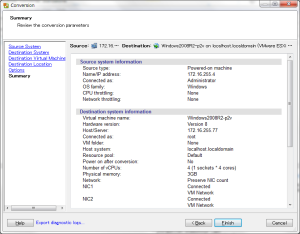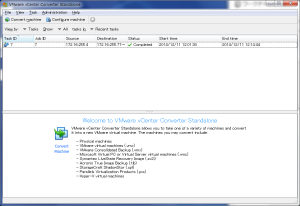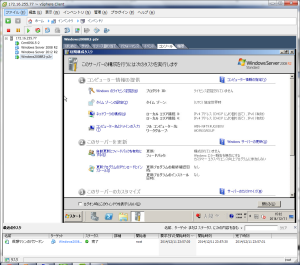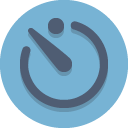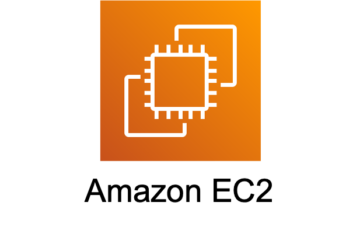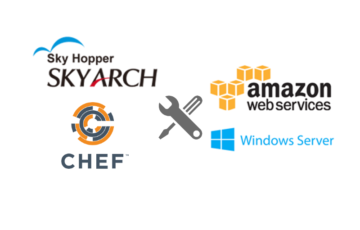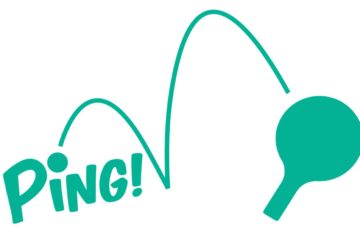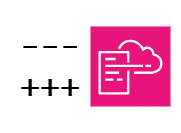hoshiです。
明けましておめでとうございます。
新年一発目の記事ですが、VMware vCenter ConverterのP2Vを検証する機会がありましたのでまとめてみたいと思います。
・移行概要
物理環境にあるWindows Server 2008をVMware vCenter Converterを使用してMwareの仮想環境にP2Vします。
物理OS:Windows Server 2008 64bit
物理サーバー筐体:DELL PowerEdge R210 II
VMware vCenter Converter Standaloneサーバー:Windows7
仮想環境:VMware ESXi 5.5
※Converterサーバーからリモートで変換する場合は、変換に必要なportを事前に物理サーバーで許可しておく必要があります。詳細は最新版のマニュアルをご確認ください。
・物理OSをP2V
VMware vCenter Converter Standaloneで物理環境にあるWindows2008R2をVMware ESXiに移行します。
今回は稼動中のWindowsを変換しますので、[Powoerd-on machine]を選択して必要情報を入力して次に進みます。
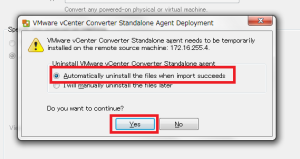
移行先VMwareの情報を入力後、マシンの名前を入力して次に進みます。
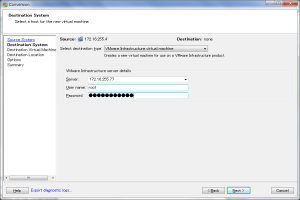
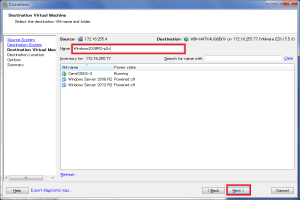
vSphere Clientで操作をしているため、仮想マシンバージョン8を選択しました。
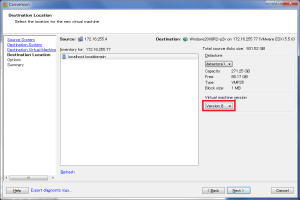
続いてマシンの構成を設定します。
今回は検証(移行先の容量が足りないため・・・笑)のためディスクサイズを最小構成にしました。
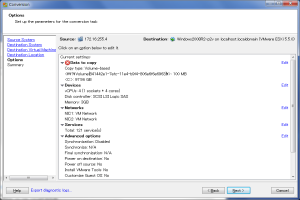
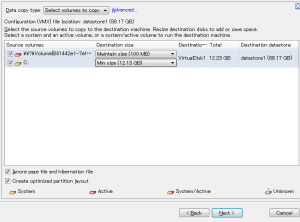
インストールしたばかりのプレーンなOSかつ比較的新しい機種だったこともあり(?)、1発でP2Vを成功させることができました。
・まとめ
物理環境からP2Vで簡単に仮想環境へ移行をすることが出来ました。
そのままVMImportでAWSに移行できるかな?と思って調べましたが、P2Vによって作成された仮想マシンをEC2へインポートする操作は公式にサポートされていないようでした。残念。
投稿者プロフィール
最新の投稿
 AWS2021年12月2日AWS Graviton3 プロセッサを搭載した EC2 C7g インスタンスが発表されました。
AWS2021年12月2日AWS Graviton3 プロセッサを搭載した EC2 C7g インスタンスが発表されました。 セキュリティ2021年7月14日ゼロデイ攻撃とは
セキュリティ2021年7月14日ゼロデイ攻撃とは セキュリティ2021年7月14日マルウェアとは
セキュリティ2021年7月14日マルウェアとは WAF2021年7月13日クロスサイトスクリプティングとは?
WAF2021年7月13日クロスサイトスクリプティングとは?